Word多张图片怎么对齐排版(图文方法)
2022-01-27 18:53:19 作者:奉义天涯 文章来源:原创文章 阅读次数:500
Word多张图片怎么对齐排版,下面来一起看看如何操作。
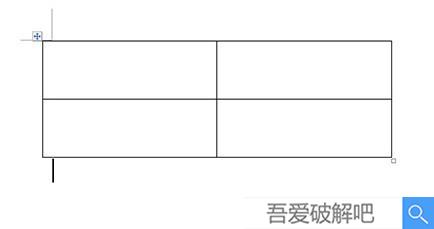
Word多张图片怎么对齐排版详细步骤
步骤1:
首先我们插入图片,图片的数量要求根据你的图片位置而定,我们以下面的这个表格为例子。
步骤2:
然后选中插入的表格,右键菜单中选择【表格属性】,在里面选择【选项】,将【自动重调尺寸以适应内容】的选项去掉,并点击确定。
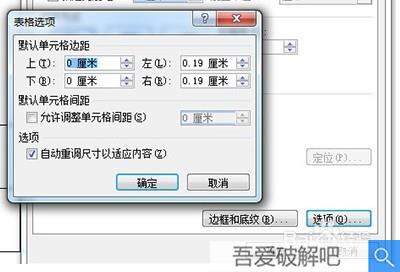
步骤3:
设置好后我们就可以往表格里面的单元格中插入图片啦。

步骤4:
图片插入好后,我们将表格的边框设置为【无边框】,这样一来一张张整齐的图片就对齐排版好啦,非常的简单。

 赵露思球操高清图片【附视频】
赵露思球操高清图片【附视频】 心态崩了看片这么多年女主角是谁【图片来源】
心态崩了看片这么多年女主角是谁【图片来源】 PowerDVD19激活教程(附图文安装教程)
PowerDVD19激活教程(附图文安装教程) cnckadv16破解版安装教程图解
cnckadv16破解版安装教程图解 Zlata柔术超清图片壁纸
Zlata柔术超清图片壁纸 VERICUT9.0详细安装破解教程
VERICUT9.0详细安装破解教程 Carlson Civil Suite
Carlson Civil Suite IntelliJ IDEA
IntelliJ IDEA Portraiture
Portraiture offline
offline Rhinoceros
Rhinoceros Mirillis Action
Mirillis Action keyshot
keyshot Goodsync
Goodsync xshell7
xshell7 SketchUp
SketchUp PHPStorm
PHPStorm